Når du kloner et WordPress-nettsted med Duplicator, får du en komplett og helt identisk kopi av nettstedet ditt. En slik klone kan brukes som sikkerhetskopi, eller til å flytte nettstedet til et nytt sted.
Det er mange praktiske eksempler hvor det er nyttig å klone et nettsted. De mest vanlige bruksområdene derimot, er om du vil flytte nettstedet til et nytt domenenavn, et annet webhotell eller til og fra egen datamaskin.
Å klone et WordPress nettsted er ikke vanskelig i det hele tatt, det gjøres vanligvis på noen få minutter.
Installer utvidelsen Duplicator
Duplicator er en «freemium» utvidelse som lar deg enkelt sikkerhetskopiere, migrere og klone et WordPress nettsted.
Utvidelsen er på listen vår over de beste utvidelsene for sikkerhetskopiering, og leveres i to utgaver. En gratisversjon som inkluderer det grunnleggende, og en premiumversjon som har en del flere muligheter.
Se hva som skiller Duplicator gratis- og premium for mer informasjon.
Du kan installere gratisversjonen fra Utvidelser > Legg til ny. Søk etter nøkkelordet «Duplicator» for å finne og installere utvidelsen.
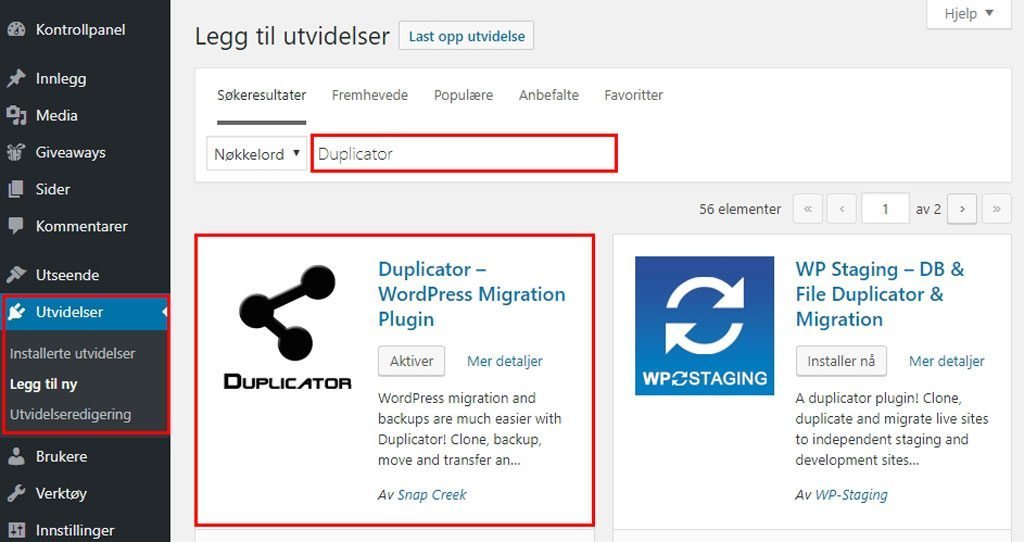
Les hvordan installere en utvidelse i WordPress for mer informasjon.
Opprett en sikkerhetskopi med Duplicator
En sikkerhetskopi i Duplicator er en komplett og identisk kopi av hele nettstedet. I Duplicator kalles en kopi eller klone for en «Pakke» eller «Package».
For å lage en kopi av nettstedet ditt, velg Duplicator > Packages fra kontrollpanelet. Klikk på «Create New».
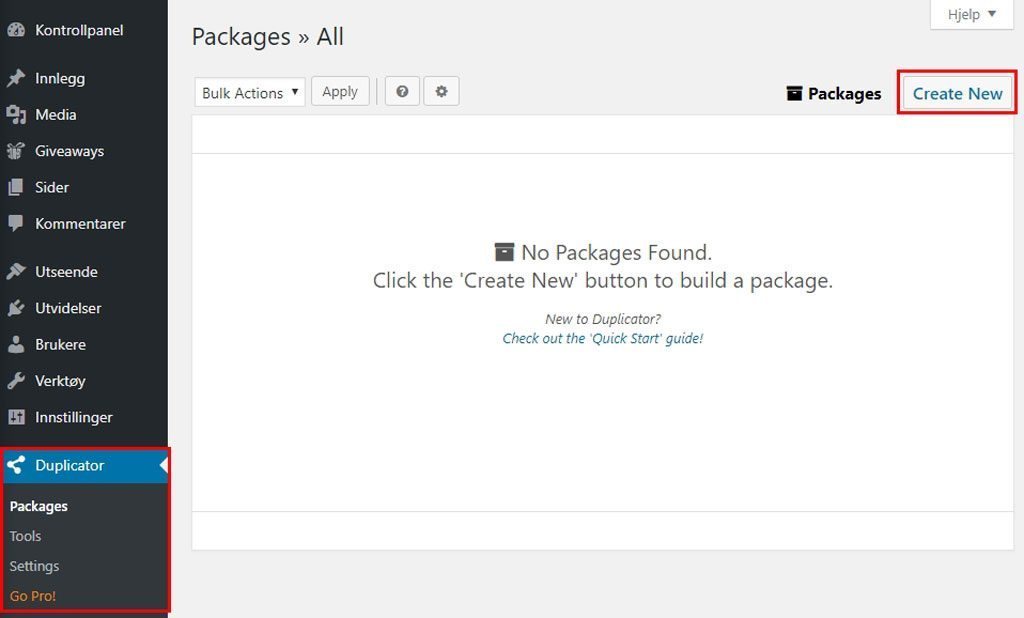
Duplicator starter nå veiviseren for sikkerhetskopiering. Klikk på «Next» for å gå videre.
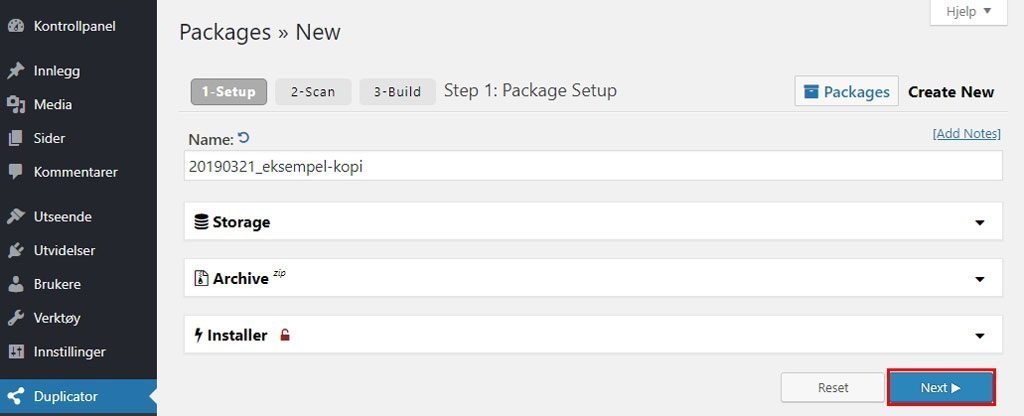
Duplicator vil nå skanne gjennom WordPress for eventuelle konflikter eller feil. Se over resultatet og eventuelle merknader, klikk deretter på «Build».
Hvor lang tid sikkerhetskopieringen tar kan variere, men vanligvis ikke noe mer enn 3-5 minutter.
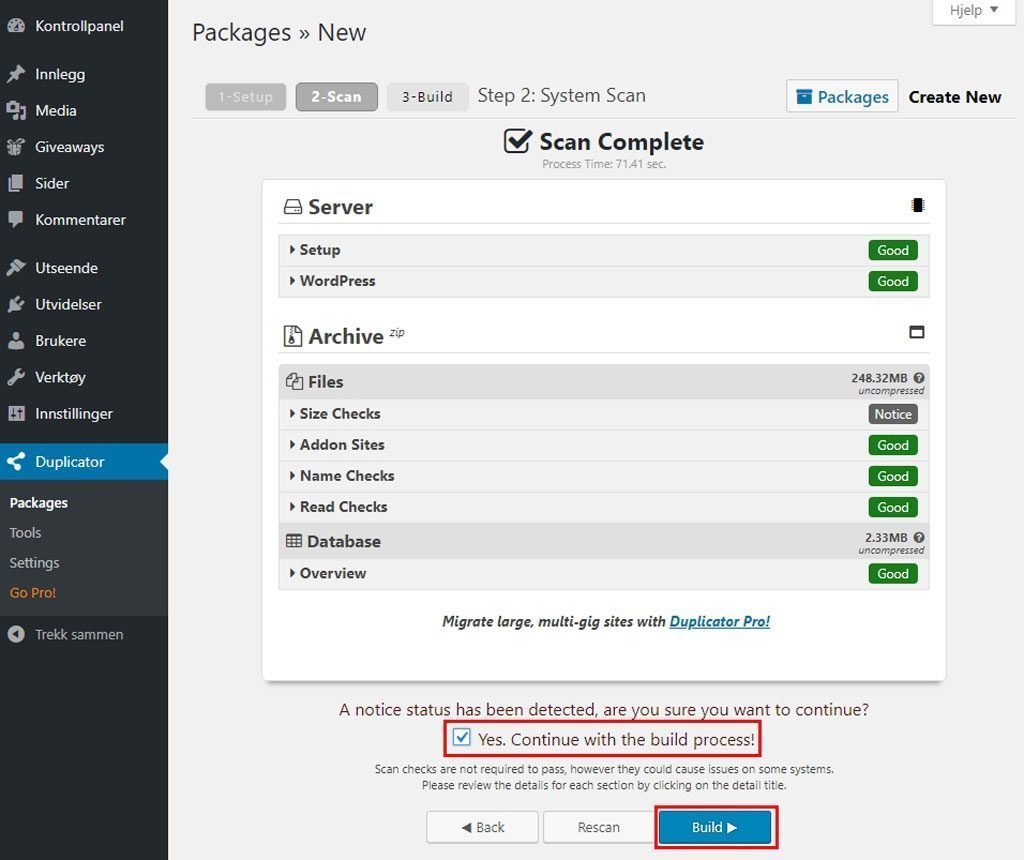
Når Duplicator er ferdig å kopiere alt innholdet, vil du kunne laste ned de nødvendige filene til datamaskinen din.
Hver «Package» i Duplicator består av to deler, archive og installer.
- Archive – En komprimert kopi av alle filene som trengs for å gjenopprette en identisk kopi av nettstedet.
- Installer – Et skript som brukes for å installere nettstedet på ny plassering.
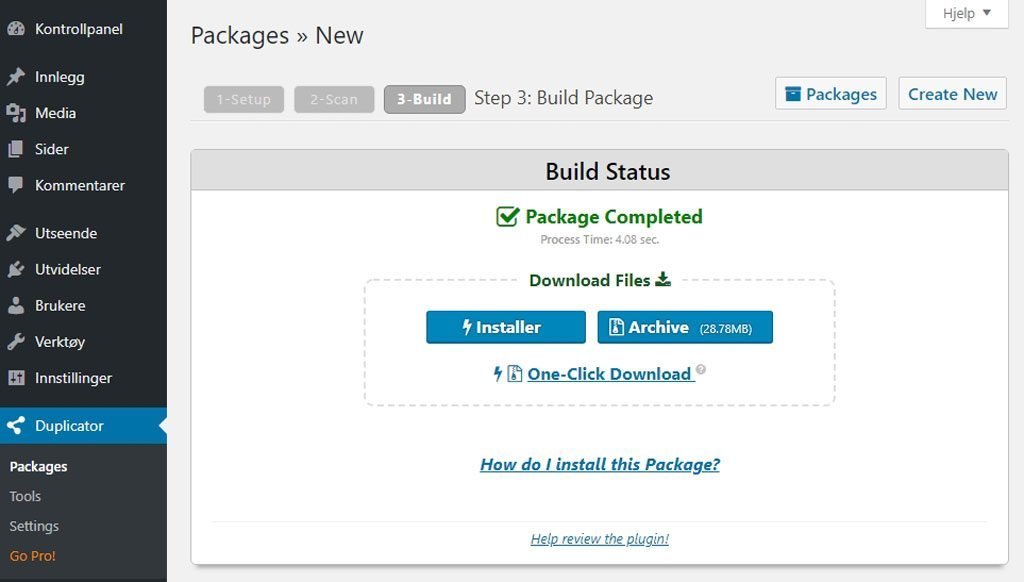
Last ned «Installer» og «Archive» til datamaskinen din. Begge filene er nødvendige for å kunne fullføre en gjenoppretting senere.
Last opp filene til ny lokasjon
Neste steg er å laste opp filen for «Installer» og «Archive» til ny lokasjon.
For å laste opp filene til webhotellet kan du til eksempel bruke en FTP klient. Les hva er og hvordan bruke FTP for mer informasjon.
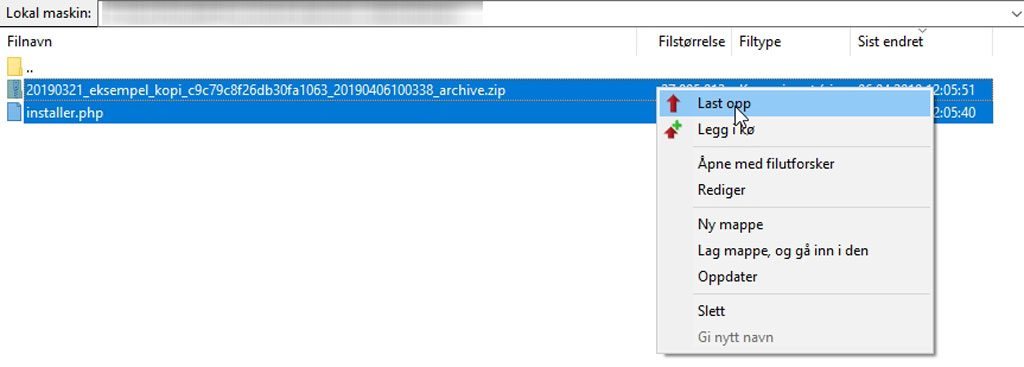
Eller, du kan bruke filbehandleren på webhotellet.

Kjør skript for å gjenopprette nettsted
Nå som du har lastet opp filene til ny lokasjon, gjenstår det bare å kjøre skriptet «Installer» for å installere klonen.
Skriv inn adressen til installer.php i nettleseren din:
- https://eksempel.com/installer.php
Du vil nå få opp Duplicator sin veiviser for å gjenopprette en sikkerhetskopi eller klone.
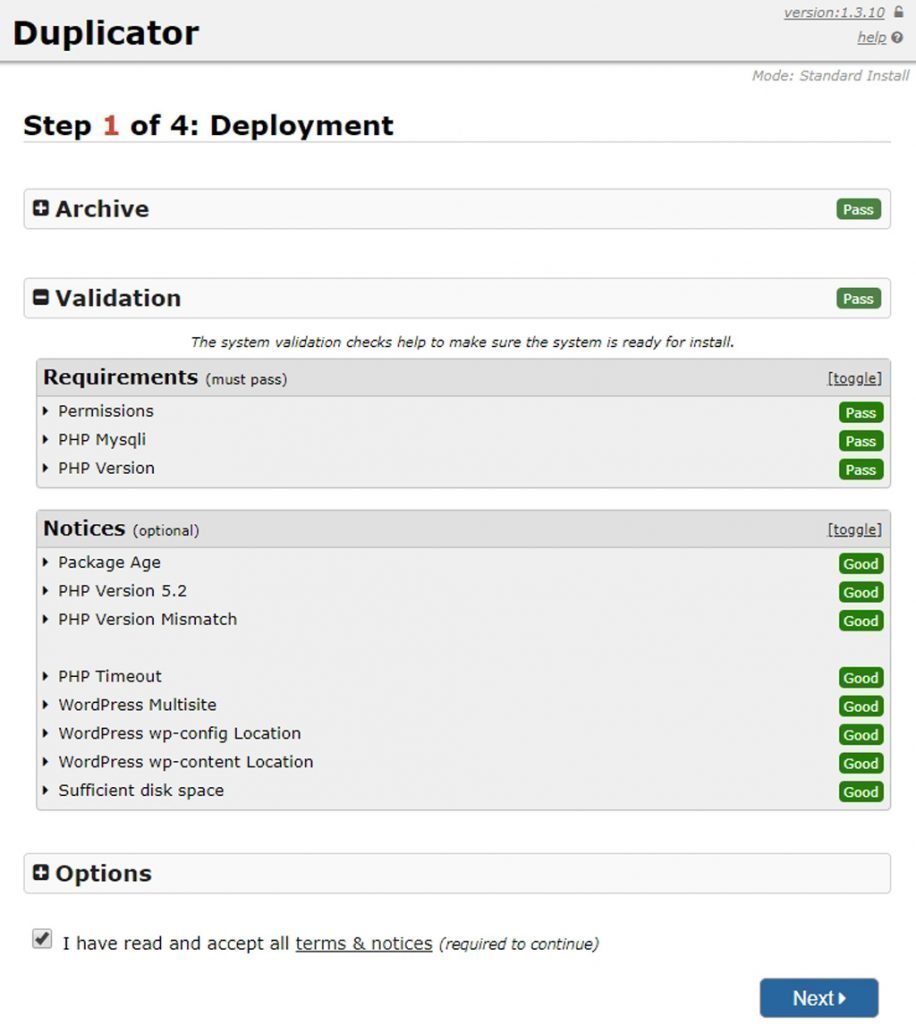
Klikk på «Next» for å fortsette. Duplicator skriptet vil nå pakke ut nødvendige filer.
På neste skjermbilde vil Duplicator be deg skrive inn detaljer for databasen. Hvis du ikke allerede har laget en ny database for det nye WordPress-nettstedet, må du lage en nå.
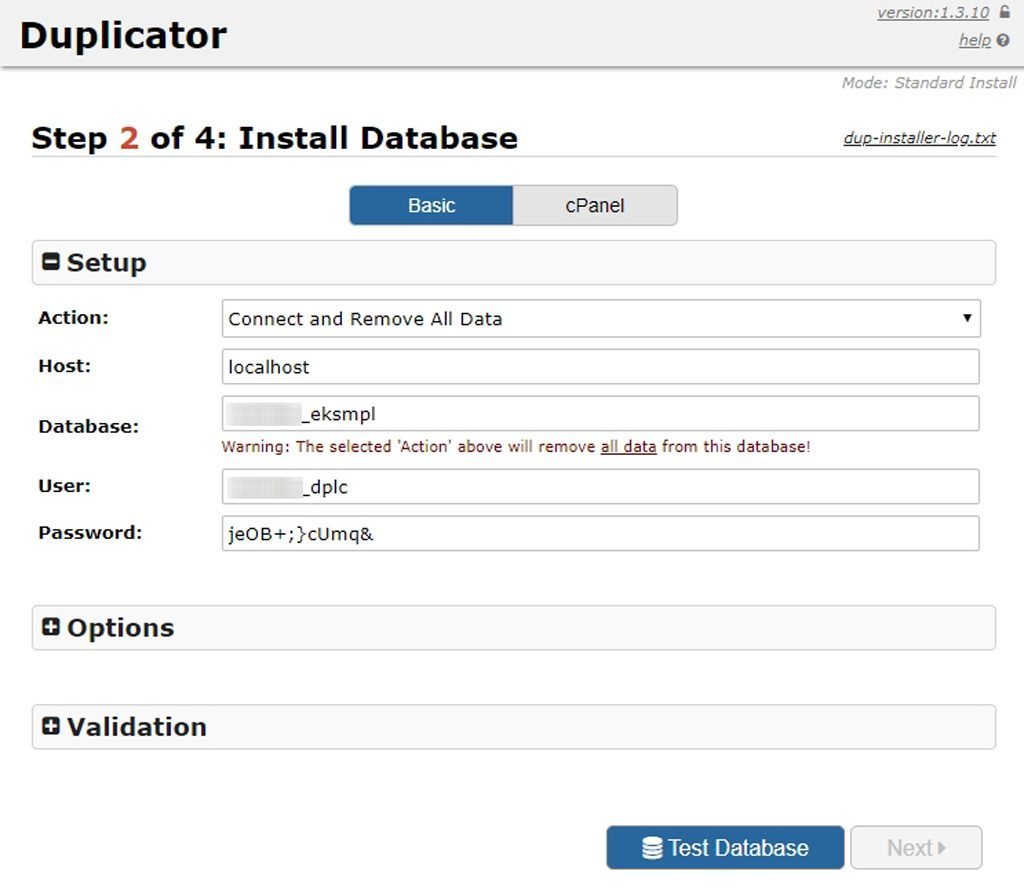
Ikke glem å klikke på knappen «Test Database» for å forsikre deg om at databaseinformasjonen du skrev inn, er riktig. For å gå videre, klikk på «Next».
På neste skjermbilde vil Duplicator be deg skrive inn detaljer for det nye nettstedet. Vanligvis er de riktige detaljene allerede skrevet inn, og du kan bare klikke på «Next» for å fortsette.
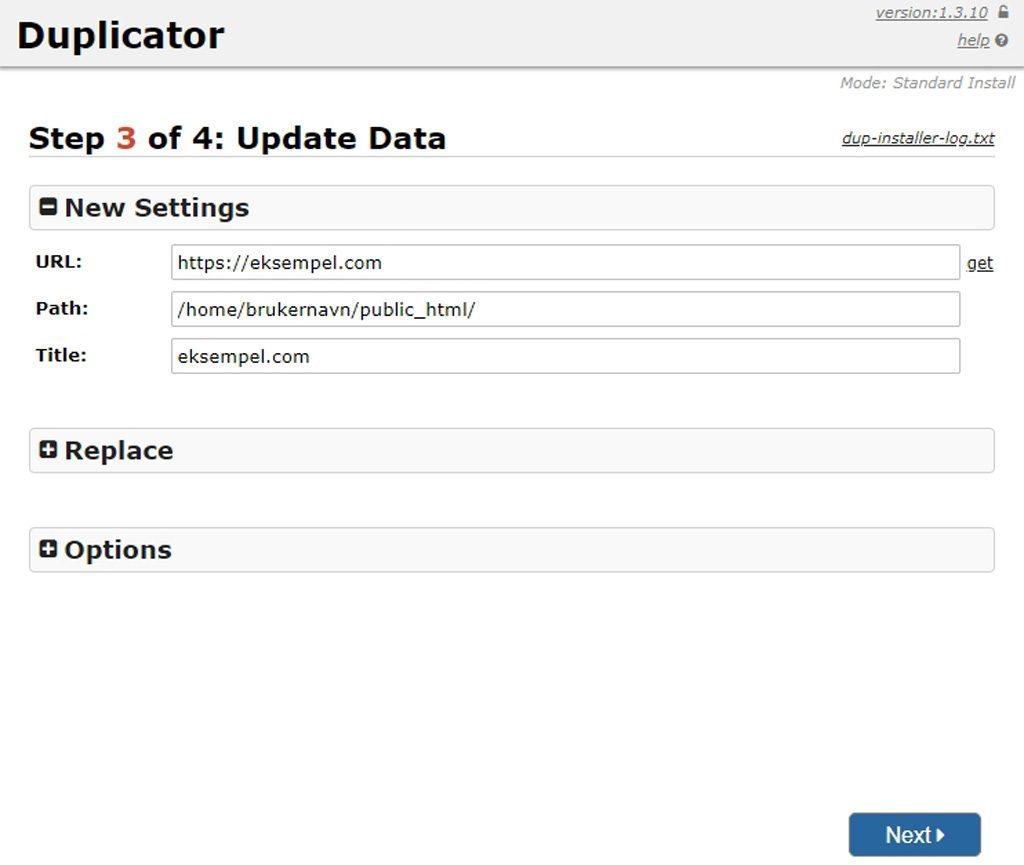
Duplicator vil nå fullføre installasjonen, og du vil se knappen «Admin Login». Ved å klikke på knappen, tar du deg til kontrollpanelet for det klonede nettstedet.
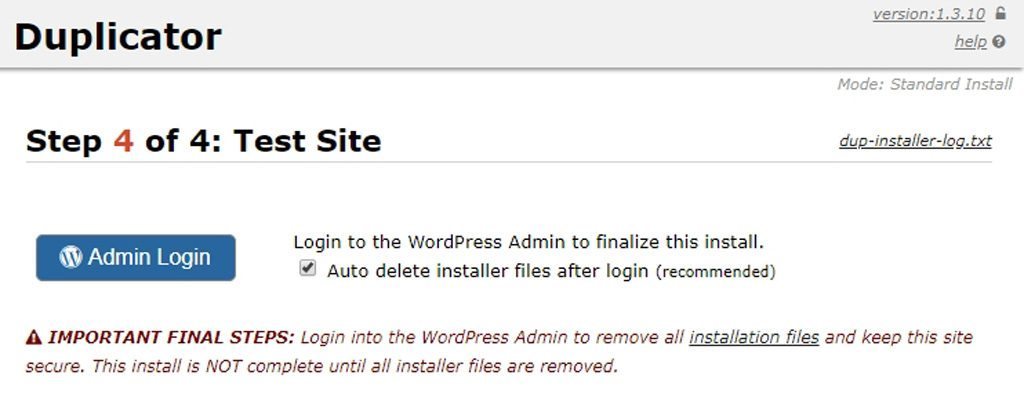
Test det nye nettstedet
Du har nå klonet nettstedet. Vi anbefaler nå at du tester det nye nettstedet nøye. Se til at alle dataene dine er der og at alt fungerer som det skal.
Hvis du er fornøyd, kan du gå videre og slette installasjonsfilene som ble opprettet av Duplicator. Klikk på koblingen «Take me there now!» og deretter «Remove Installation Files Now!».


Hvis du ikke kan se notisen som viser disse koblingene, kan du gå til Duplicator > Tools og se under «Stored Data». Klikk på «Remove Installation Files».
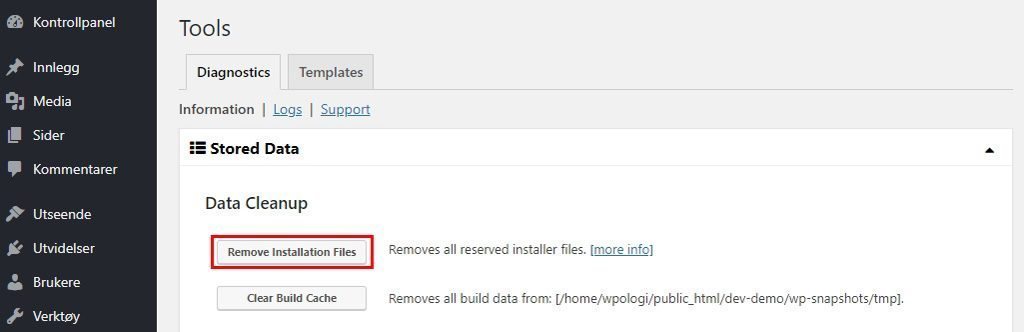
Oppsummering
Når du kloner et WordPress-nettsted med Duplicator, får du en komplett og identisk kopi av hele nettstedet ditt. En klone kan brukes som en sikkerhetskopi, eller til å flytte nettstedet til et nytt sted.
Det er selvsagt andre metoder å klone nettstedet på, som til eksempel å gjøre det manuelt, men det er ofte mer komplisert og ikke minst tidkrevende. Duplicator gjør hele prosessen langt lettere for deg.

